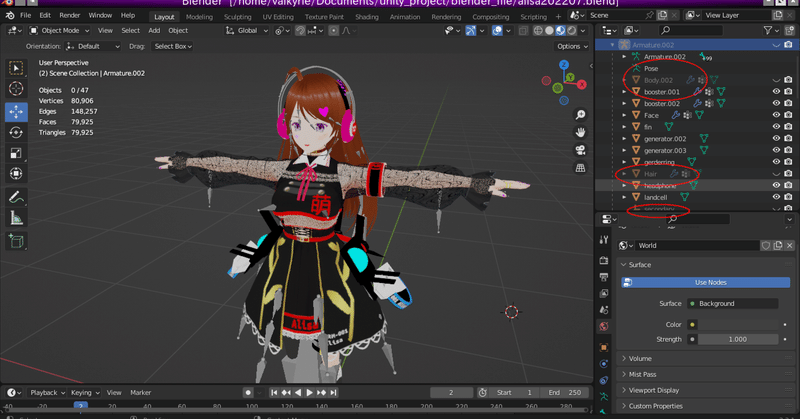
以前の方法よりも簡単にVRoid StudioとVRM for Blenderアドオンを使った髪型・顔・衣装・体型の変更方法
オリジナル3Dモデル(VRM・MMD)やVRoid Studio用カスタムアイテムなどを販売するオンラインショップ「寅と羊の道具屋」公開中
2021年10月に、VRoid StudioとBlenderアドオンを使ってVRMモデルの髪型・顔を変更する方法を紹介しました。今回は、その方法をブラッシュアップしたものとなります。
1.変更を加えたい既に作成済みのVRMと新たにVRoid Studioを使って変更をしたVRMモデルの2つを用意する必要があります。
VRoid Studioで変更を加えたい所を含めた新規モデルを作成して出力します。
2.VRM for BlenderアドオンをBlenderにインストールして、Blender上でVRMモデルを編集出来るようにします。アドオンのインストールは、Blenderのメニューバー→「Edit」→「Preference」→「Add-ons」→「Install」から出来ます。
3.Blenderに編集したい既に作成済みのVRMモデルを読み込みます。

4.読み込んだVRMモデルのAmature(VRoidで言うボーンに相当)とCollider(衝突判定を調節出来るコンポーネント)を非表示にします。非表示にするには、Blenderのアウトライナー(モデルのArmatureやメッシュなどがツリー構造で表示されているウィンドウ)にある目玉マークをクリックすると、目が閉じるので、この状態でオブジェクトが非表示になります。
さらに、変更をしたい部分(Body・Face・Hair)とsecondary(UniVRMで開くとVRM Spring Boneが設定されており、揺れ物を調整する事が可能)を非表示にします。
変更したくない部分とBlenderなどで作ったアクセサリーを付けている場合は、そのアクセサリーだけが残る状態になります。
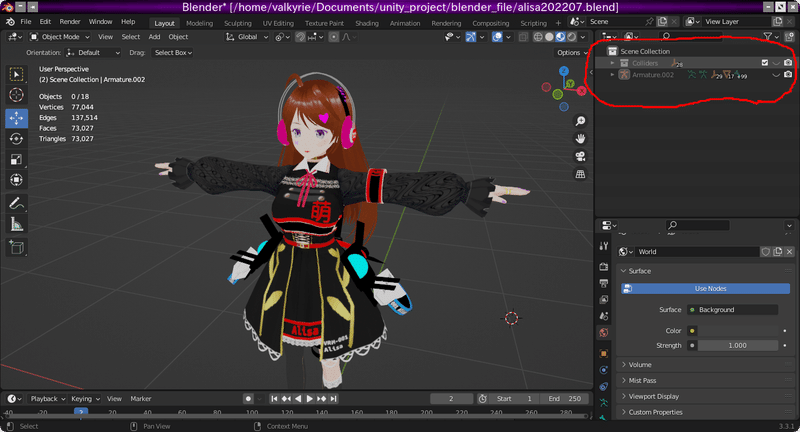

5.VRoid Studioで変更を加えた新規モデルをBlenderに読み込む。Armatureとsecondaryは、こちらの物を使うので表示したままにしておきます。Blender 3.5.1以降から出力時にArmatureが複数あるとダイアログで注意されるので、後からインポートしたモデルのArmatureをそのダイアログ上で選択してください。

6.後は「File」→「Export」→「VRM」からVRMモデルを出力します。変更部分が反映されたVRMモデルが出来上がります。
出力時にエラーや注意が表示される場合は、その指示に従って修正します。大体Armatureが表示・指定されていなかったり、メッシュが四角ポリゴンのままになっていたりという凡ミスが多いです。
メッシュを四角ポリゴンから三角ポリゴンに変換するには、オブジェクトモードで対象となるオブジェクトを指定します。エディットモードに変更してからAキーで全選択をしてCtrl+Tを押して実行します。

既に完成していて、アクセサリーを各ボーンに取り付けてしまっているモデルの髪型や顔や衣装や体型を変更したい時に便利な方法だと思います。
この記事が気に入ったらサポートをしてみませんか?
